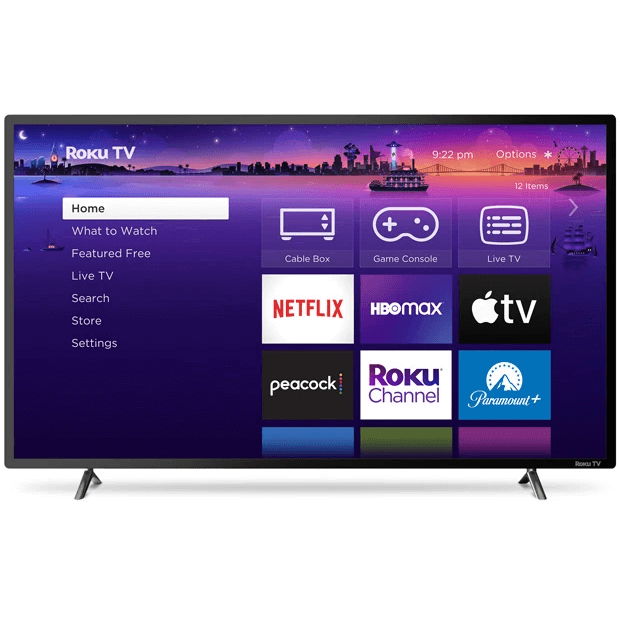
Con su fusión de calidad y capacidad de transmisión, Philips Roku TV ha ganado una gran cantidad de fanáticos. Sin embargo, está el elefante en la habitación que muchos usuarios, especialmente aquellos que han dicho: "No hay sonido en mi televisor Philips Roku", han experimentado: el problema de audio del televisor Philips Roku.
Comprensión del problema de audio del televisor Philips Roku
Antes de sumergirse en las soluciones, es crucial saber cómo se ve este problema de audio. Muchos usuarios reportan un silencio repentino en los parlantes de su televisor, sin importar cuánto ajusten el volumen. Para algunos, los parlantes externos dan un respiro, pero incluso eso no parece funcionar para otros.
Es desconcertante y para los espectadores ávidos, bastante frustrante. Las causas principales varían, desde fallas de software, versiones de TV desactualizadas, hasta el temido problema de silenciamiento de Philips Roku TV.
Comenzando con lo básico: ¿Está silenciado su televisor Philips Roku?
En primer lugar, suena básico, pero muchos usuarios han encontrado sus soluciones de audio para televisores Philips Roku simplemente verificando si su televisor se silenció involuntariamente. Es un mirador accesible, especialmente con la multitud de botones remotos.
Solución de problemas de audio de TV Philips Roku: guía paso a paso
Ajuste de la configuración de audio en su televisor Philips Roku
Aventurarse en la configuración de audio a veces puede proporcionar la solución que necesita. Es posible que se hayan cambiado accidentalmente diferentes modos de sonido o ajustes preestablecidos, lo que provocó que su televisor Philips Roku no tuviera problemas de sonido.
- Use el botón Inicio en su control remoto y diríjase a la opción Configuración.
- Elija "Audio" y revise las configuraciones de salida de audio para asegurarse de que estén configuradas correctamente.
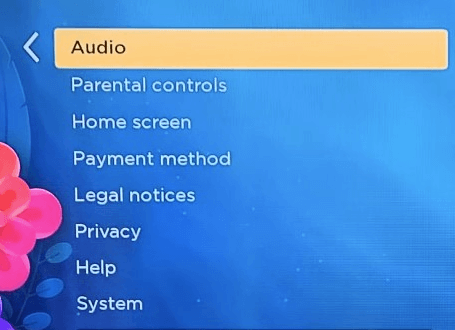
- Configuraciones de sonido: asegúrese de que el volumen esté en un nivel suficiente y no esté silenciado.
- Pruebe varias opciones de salida de audio como HDMI ARC, sonido óptico o los parlantes integrados del televisor para determinar si el problema continúa.
Garantizar las conexiones adecuadas para los dispositivos de audio
Un cable HDMI o de audio suelto puede ser el culpable. Verificando dos veces estos conexiones a su televisor es primordial cuando se solucionan problemas de audio de televisores Philips Roku.
- Revise las configuraciones de entrada en su equipo de audio externo para asegurarse de que se alineen con la fuente de audio vinculada a su televisor.
- Para evaluar la salida de audio, desconecte brevemente cualquier dispositivo externo y use solo los parlantes internos del televisor. Si recupera el sonido, es posible que el equipo de audio externo tenga un problema que requiera una investigación adicional.

Garantizar la configuración adecuada de los dispositivos de audio externos
¿Tienes una barra de sonido o un altavoz externo? Asegúrese de que estén configurados correctamente. Una mala configuración puede silenciar su televisor, haciéndole pensar que hay un problema interno.
- Asegúrese de que el equipo de audio exterior esté encendido y alineado con la entrada/fuente correcta.
- Examine las configuraciones de sonido en la unidad externa para verificar que esté configurada correctamente para su televisor.
- Asegúrese de que el volumen del equipo de sonido externo esté elevado y no silenciado.
- Para una prueba de audio rápida, desconecte temporalmente la unidad de audio externa y use los parlantes internos del televisor. Si el sonido regresa, el dispositivo externo podría ser la fuente del problema.
Reiniciar su televisor para resolver problemas de sonido
Al igual que nuestras computadoras y teléfonos inteligentes, un televisor a veces necesita un buen reinicio. Este simple acto puede hacer maravillas para arreglar el sonido en el televisor Philips Roku.
- Haga clic en el botón Inicio en su control remoto.
- Vaya a la opción Configuración y haga clic en "Sistema".
- Elija "Encendido" seguido de "Reinicio del sistema" para comenzar el procedimiento de reinicio.
- Después de que el televisor se vuelva a encender, vea si el audio vuelve a la normalidad.
Mantener actualizado su televisor Philips Roku
El software desactualizado puede crear una gran cantidad de problemas. Asegúrese de que su televisor tenga el software más reciente para evitar posibles problemas de sonido. Si necesita ayuda aquí, consulte la Sección de ayuda de Roku TV para este caso.
- Haga clic en el botón Inicio en su control remoto y diríjase a la opción Configuración.
- Elija "Sistema" y luego opte por "Actualización del sistema".
- Si hay una actualización lista, siga las instrucciones en pantalla para obtenerla y configurarla.
- Una vez que finalice la actualización, vea si se solucionó la complicación de audio.
Restablecimiento de fábrica como último recurso
Si todo lo demás falla, restaurar su televisor a su configuración de fábrica puede ayudar. Es una medida drástica, pero a veces es la única forma de resolver problemas de raíz. Asegúrese de hacer una copia de seguridad de todos los datos esenciales.
- Presione el botón Inicio en su control remoto y diríjase a la opción Configuración.
- Toque "Sistema" y continúe con "Configuración avanzada del sistema".

- Elija "Restablecimiento de fábrica" y siga las instrucciones que se muestran en su pantalla para revertir su televisor a su configuración predeterminada de fábrica.
- Restablecimiento de fábrica
- Una vez que finalice el restablecimiento, navegue por los pasos de configuración inicial y verifique si el audio vuelve a la normalidad.
Ponerse en contacto con el servicio de atención al cliente para obtener más ayuda
Si el problema del sonido sigue sin resolverse, se recomienda ponerse en contacto con el soporte de Philips Roku. Antes de ponerse en contacto con ellos, es una buena práctica mantener una lista de verificación de todos los pasos de solución de problemas que ha realizado. Esto no solo ayuda al representante de servicio al cliente a diagnosticar el problema más rápido, sino que también puede ayudarlo a brindarle soluciones más personalizadas.
Además, Philips tiene una página dedicada a la selección de idioma y país. Para acceder a esto, simplemente visite el sitio web de philips. Desplácese hasta la parte inferior, el pie de página del sitio web, y encontrará una sección donde puede elegir su idioma y país preferidos. Una vez seleccionado, se le dirigirá al sitio local correspondiente. Este sitio local a menudo contiene una página de contacto adaptada a las necesidades regionales específicas, lo que garantiza que obtenga la asistencia más precisa y oportuna.
Recuerde, los fabricantes suelen tener equipos especializados para líneas de productos específicas, y ponerse en contacto con el equipo adecuado puede marcar la diferencia para resolver su problema.
Soluciones comprobadas de audio para televisores Roku de Philips
La comunidad y los expertos han compartido correcciones de sonido para Philips. Roku TV que han funcionado para muchos. Mientras que algunos encontraron consuelo en un simple reinicio, otros tuvieron que profundizar más, ajustar la configuración o incluso contactar al servicio de atención al cliente. La clave es la perseverancia y un enfoque sistemático.
Mantenimiento regular, como actualizar su software de televisión y comprobar las conexiones, puede evitar posibles problemas. Además, tenga cuidado con los dispositivos y accesorios de terceros, ya que es posible que no siempre sean compatibles.
Otros artículos interesantes:
- Cómo activar WiFi en un televisor LG [Tutorial]
- ¿Cómo ver el canal Court TV en la televisión?
- Cómo encender TCL TV sin control remoto
Sección de preguntas frecuentes: Problemas de audio de Philips Roku TV
1. ¿Por qué no sale sonido de mi televisor Philips Roku?
Múltiples factores pueden causar problemas de audio en su televisor Philips Roku, incluidos fallos de software, configuraciones incorrectas o problemas de conexión física. Comience por verificar la configuración básica, luego avance a pasos de solución de problemas más avanzados.
2. ¿Es común el problema de "sin sonido" con los televisores Philips Roku?
Si bien muchos usuarios informan una experiencia perfecta, algunos se han enfrentado al problema de "sin sonido". No es universalmente común, pero se ha informado lo suficiente como para atraer la atención y las soluciones tanto de la comunidad como de la marca.
3. ¿Cuáles son los pasos para solucionar problemas de sonido en un televisor Philips Roku?
Comience por verificar la configuración de audio y asegurarse de que el televisor no esté silenciado. Examine las conexiones de cable, reinicie su televisor, asegúrese de que el software esté actualizado y considere un restablecimiento de fábrica o comuníquese con el servicio de atención al cliente si los problemas persisten.
4. ¿Hay una configuración de silencio o un error de audio en el sistema de TV Philips Roku?
Sí, como la mayoría de los televisores, los televisores Philips Roku tienen una configuración de silencio. Ocasionalmente, los errores de software pueden causar problemas de audio, pero generalmente se solucionan en actualizaciones posteriores.
5. ¿Cómo puedo restaurar la configuración de sonido a los valores predeterminados de fábrica en mi televisor Philips Roku?
Vaya al menú de configuración, seleccione "Sistema" y luego "Configuración avanzada del sistema". Aquí encontrará la opción para restablecer la configuración de audio del televisor a sus valores predeterminados originales.
6. ¿Hay alguna actualización de software disponible para solucionar el problema de sonido en los televisores Philips Roku?
Philips publica periódicamente actualizaciones de software para abordar varios problemas. Siempre asegúrese de que el software de su televisor esté actualizado navegando a la configuración y verificando si hay actualizaciones disponibles.
7. ¿Cómo afectan los dispositivos externos o las conexiones HDMI al sonido de los televisores Philips Roku?
Los dispositivos externos, si no están configurados o conectados correctamente, pueden interrumpir el audio. Un cable HDMI colocado incorrectamente o un dispositivo externo que funciona mal pueden ser la causa principal de los problemas de audio.
8. ¿Qué debo verificar primero si mi televisor Philips Roku no tiene audio?
Comience por verificar si el televisor está silenciado o si el volumen está bajo. Luego, inspeccione las conexiones de cualquier dispositivo externo y asegúrese de seleccionar el modo de salida de audio correcto en la configuración del televisor.
9. ¿Philips ha publicado declaraciones oficiales o arreglos para los problemas de sonido de Roku TV?
Philips, en colaboración con Roku, a menudo aborda problemas comunes en las actualizaciones de software o a través de sus canales de atención al cliente. Se recomienda visitar los sitios web oficiales de Philips o Roku para obtener declaraciones específicas o correcciones relacionadas con problemas de audio.
Para resumir lo anterior
Lidiar con un televisor Philips Roku sin sonido puede ser desalentador. Pero, armado con los pasos y el conocimiento correctos, reparar los problemas de sonido del televisor Philips Roku se vuelve menos una tarea y más un enfoque sistemático. Recuerde, se trata de diagnosticar el problema metódicamente y aprovechar las soluciones correctas.






Deje un comentario